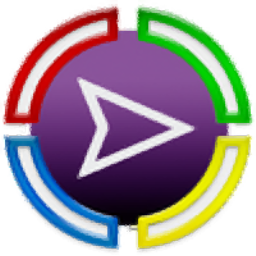
iOrgSoft AMR Converter(AMR音频格式转换器)
v1.6.5 官方版大小:4.98 MB 更新:2024/12/10
类别:音频软件系统:WinAll
分类分类
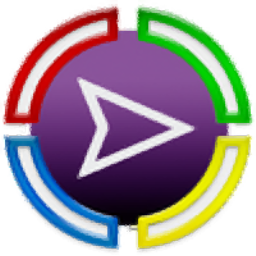
大小:4.98 MB 更新:2024/12/10
类别:音频软件系统:WinAll
iOrgSoft AMR
Converter是一款非常专业且优秀的AMR音频格式转换器,可帮助用户快速将其它音频格式的文件转换为AMP格式的音频文件,具备简洁直观的操作界面,旨在为用户提供最简单的操作,只需添加音频文件,选择好输出格式,设置好输出目录,一键即可进行转换,即便您是新手,也能轻轻松松转换音频格式,另外,支持批量转换,快速且高效的输出指定格式的文件,并保存在指定位置,同时支持修剪功能,可将音频文件进行修剪,截取其中的一部分,欢迎有需要的用户下载体验
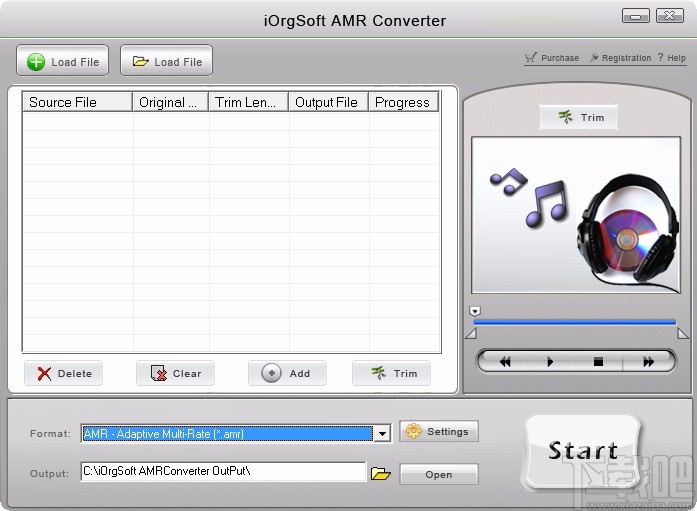
WAV,MP3,WMA,M4A,MP2,AC3,AMR文件转换为AMR。
将WMA,WAV,MP3,M4A,MP2,AAC,AC3和AMR相互转换。
从AVI,MP4,WMV,3GP,MOV,VOB,MPG,ASF,RM,RMVB,FLV中提取音频。
播放WMA,WAV,MP3,M4A,MP2,AC3,AMR,AVI,MP4,WMV,3GP,MOV,VOB,MPG,ASF,RM,RMVB,FLV文件。
支持音频修剪,以获取您最喜欢的音频剪辑。
编辑AAC,WMA,M4A,MP3或MP2文件的ID3标签。
自定义设置,包括采样率,通道,编码器等。
支持批量编码或解码。
高转换速度,出色的输出质量。
整洁的用户界面
这是一个简洁的软件解决方案,可让您将各种音频文件转换为AMR文件格式,并且还可以从视频文件中提取音频。
该应用程序几乎不需要花费任何时间来安装,并且它没有复杂的设置,您在实际使用它之前就需要完成该设置。它具有一个干净直观的图形界面,并带有许多简洁的工具。
iOrgSoft AMR Converter是一个有用的软件解决方案,可让您将各种音频文件转换为AMR文件格式,并且还可以从视频文件中提取音频。
轻松转换文件
启动应用程序后,您需要做的第一件事是浏览计算机并加载要处理的文件。它支持批量转换,这意味着您可以同时处理多个文件。
它带有一个内置的媒体播放器,可让您预览文件,然后才能进行实际转换。它支持多种文件格式,包括MP4,MMOV,AVI,WMV,MP3,AAC,WAV,M4A等。
附加功能和工具
它使您可以自定义输出音频参数,包括采样率,比特率,编码器和通道。您还可以编辑/添加音频的matadata,例如流派,插图,专辑等,以更好地管理iTunes库。
它允许您修剪文件并将其拆分为各个部分。您可以更改音频编码器,采样率,比特率和通道。它允许您更改视频分辨率。
总而言之,iOrgSoft AMR Converter是一个有用的软件解决方案,可让您将各种音频文件转换为AMR文件格式,并且还可以从视频文件中提取音频。
1、下载iOrgSoft AMR Converter安装包,进行解压,然后打开exe文件

2、欢迎使用安装向导,单击Next继续
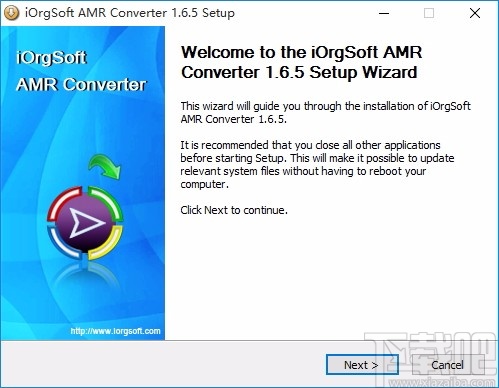
3、阅读许可协议,若同意,则勾选I accept the terms in the License Agreement,然后点击Next
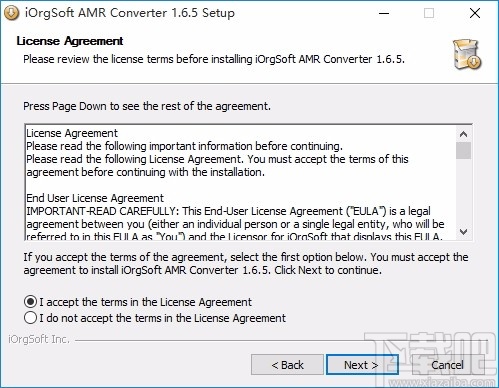
4、选择安装位置,默认是C盘,建议安在D盘,设置好后,点击Install
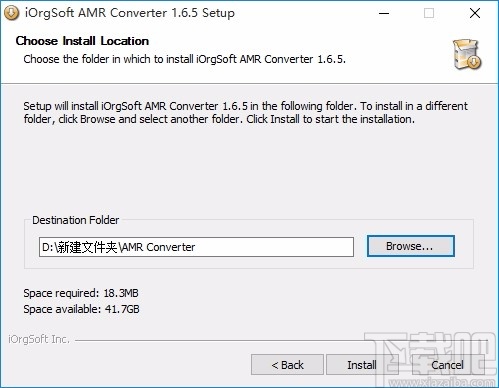
5、安装成功,点击Finish关闭安装向导
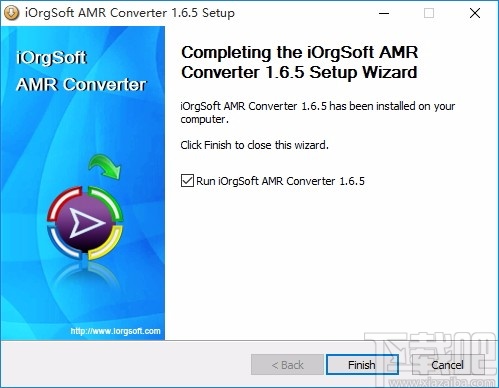
1、点击Load File,添加文件,选择需要进行转换的音频文件,然后点击打开即可

2、您也可以添加文件夹,选择一个文件夹,点击确定即可进行添加
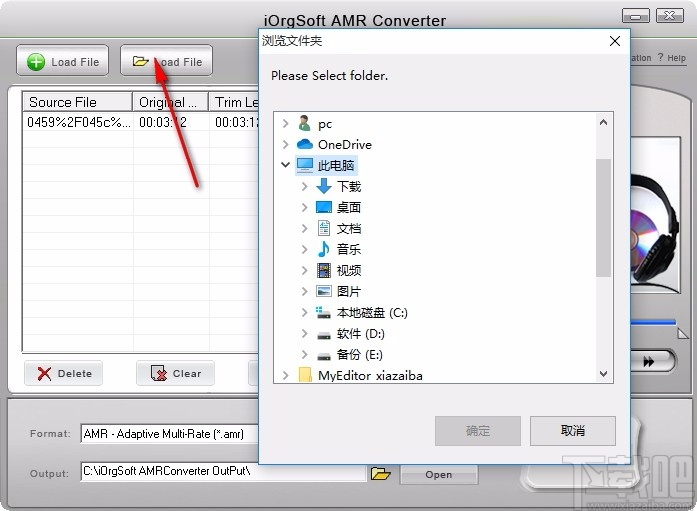
3、内置播放器,您可以直接播放您添加的音频文件
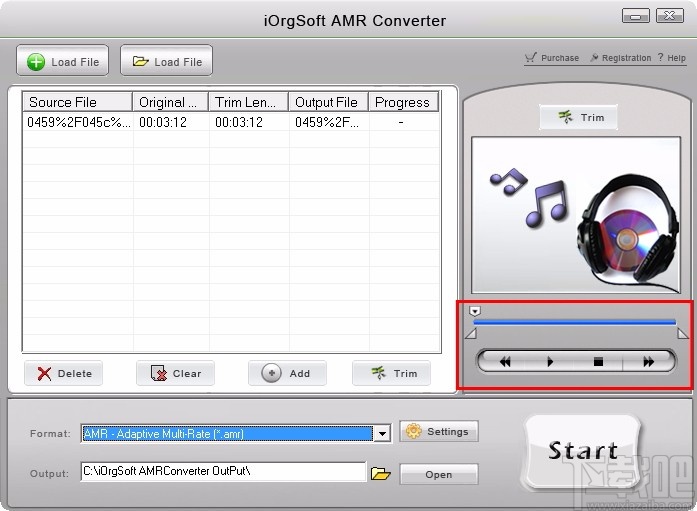
4、点击Trim,可将音频文件进行修剪,设置好开始时间和结束时间,选择长度即可
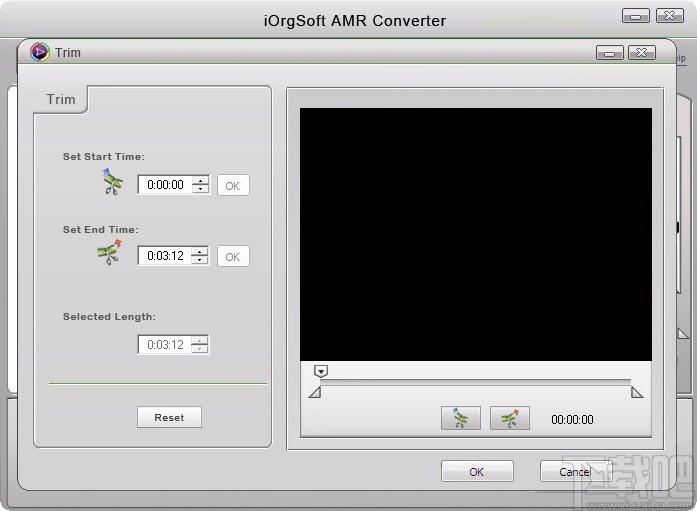
5、点击下拉按钮,划出下拉选项框,选择输出格式,以指定的格式进行输出
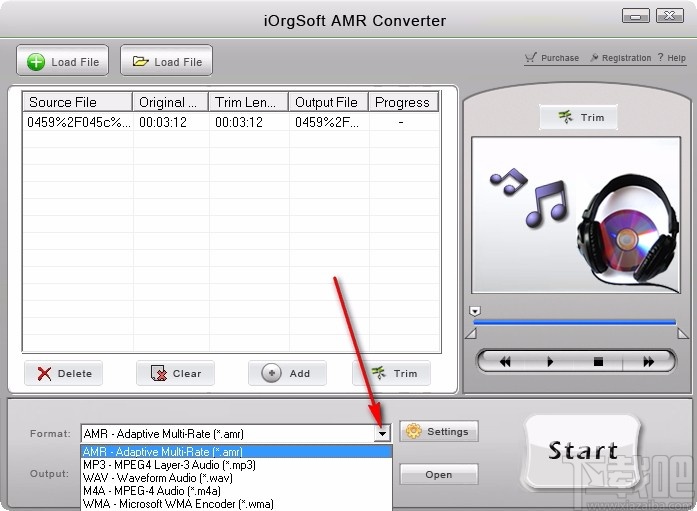
6、选择好格式后,点击Settings,即可对该格式进行设置
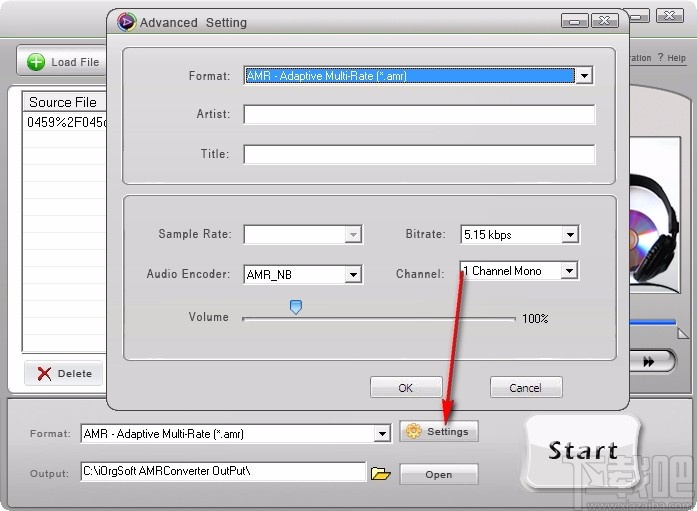
7、点击箭头所指按钮,浏览文件夹,选择一个文件夹设置为文件输出目录

8、设置好输出目录后,点击Open,可打开该目录,查看目录下的文件
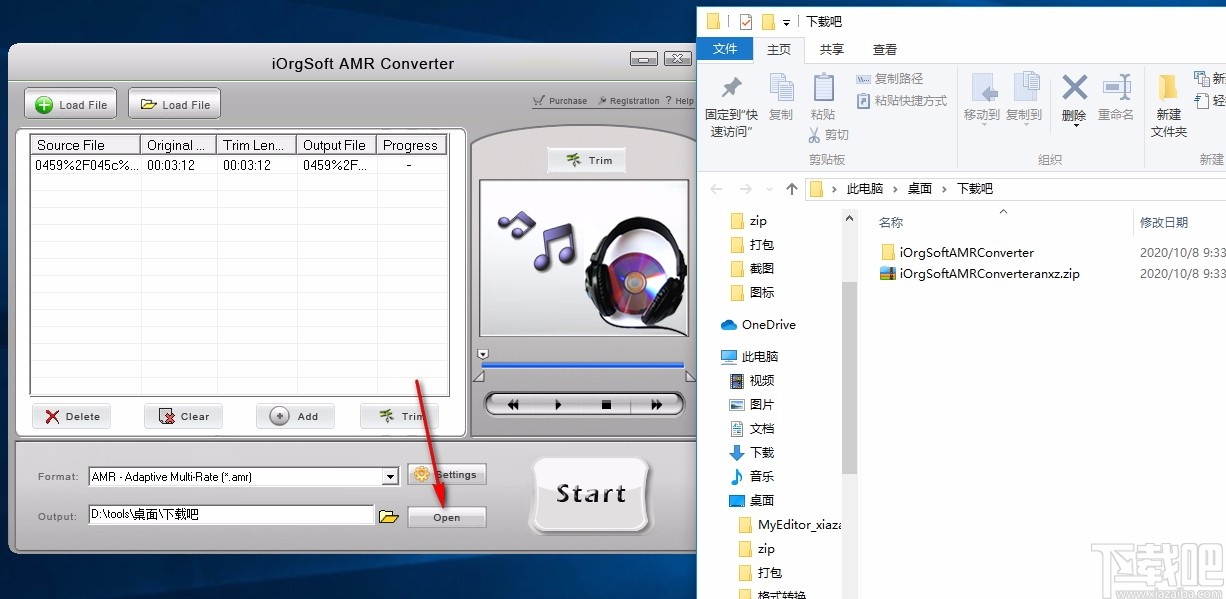
9、完成所有设置后,点击Start,即可快速进行转换
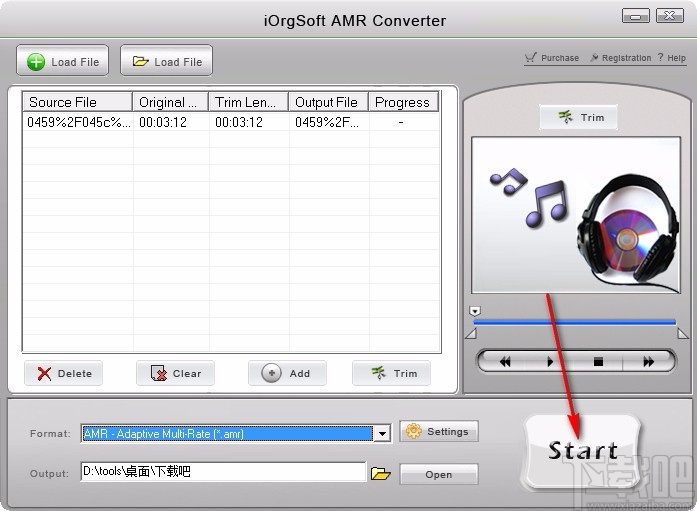
10、转换完成后,弹出信息提示框,显示转换成功,点击确定即可
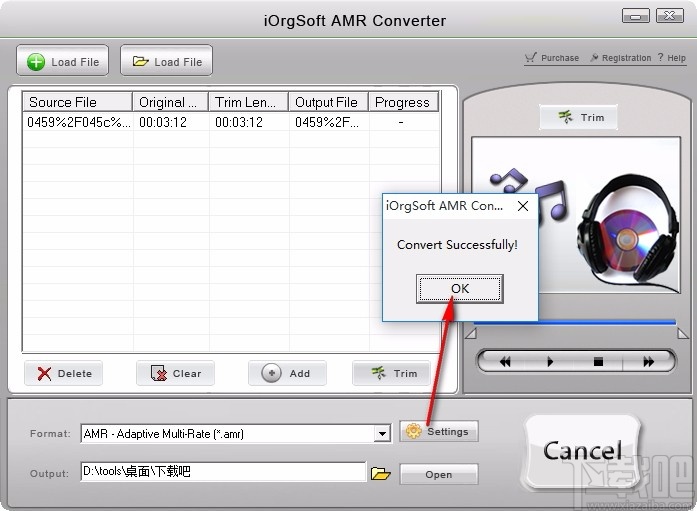
11、自动进入到输出目录,可查看音频文件格式已转换为AMR格式
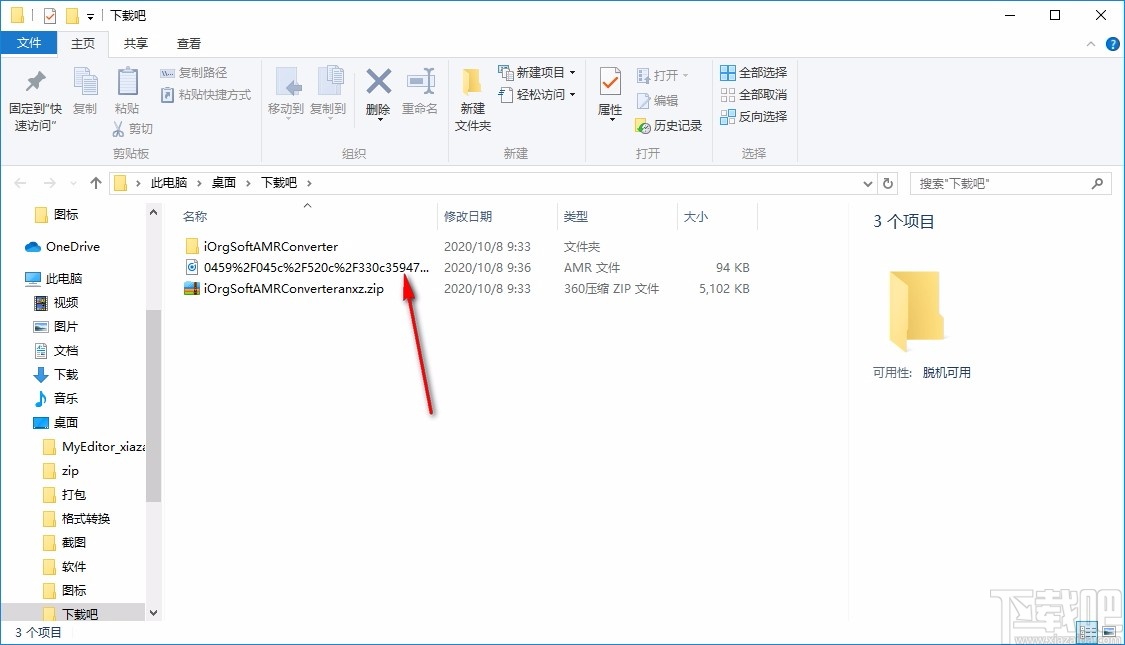
第一步:加载和播放音频文件
单击“加载文件”图标以将文件加载到程序,或者,您可以单击“加载文件夹”以一次将所有音频文件加载到一个文件夹中。
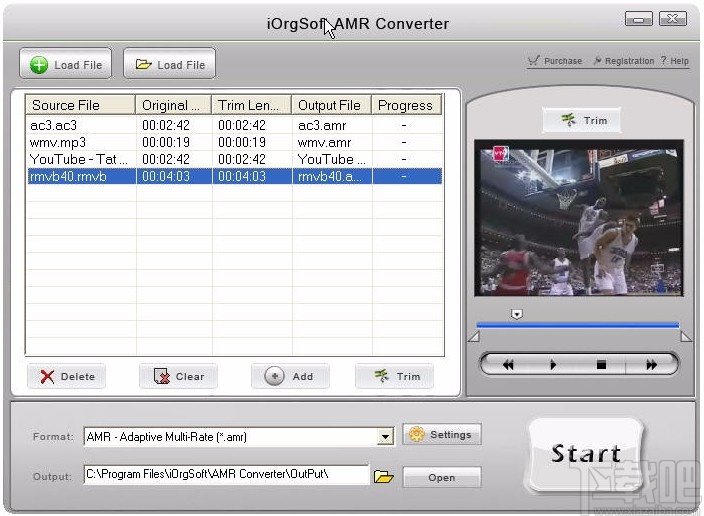
加载文件的信息将显示在文件列表中。 每个文件的信息包括:
来源:每个已加载文件的名称。
原始长度:每个加载文件的原始长度。
修剪长度:每个加载文件的修剪长度。 如果未设置修剪功能,则修剪后的长度将与原始长度相同。
输出文件:每个转换文件的名称。
文件列表下面有四个按钮:
删除:单击以删除所选文件。
清除:单击以删除所有已加载的文件。
添加:单击以添加新的音频和视频文件。
修剪:单击以修剪所选文件。
第二步:修剪音频文件
单击主菜单中的“修剪”按钮进入修剪窗口。 单击开始图标以打开音频修剪窗口,然后执行以下操作以修剪所选文件中的剪辑:
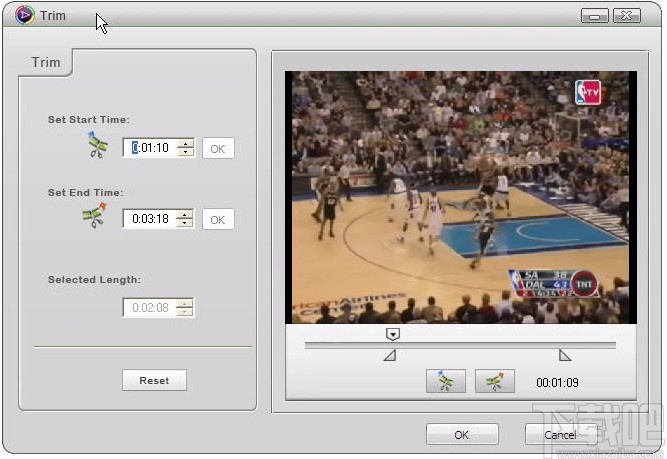
设定开始时间
设置开始时间您可以通过单击“设置开始时间”框中的向上和向下按钮并单击“确定”来设置开始时间。 或者,您可以单击预览窗口下的第一个图标,开始时间将自动显示在“设置开始时间”框中。
设定结束时间
设置结束时间您可以通过单击“设置结束时间”框中的上下按钮来设置结束时间,然后单击“确定”。 或者,您可以单击预览窗口下的第二个图标,结束时间将自动显示在“设置结束时间”框中。
完成设置后,捕获的视频的长度将显示在选定的长度框中,以供您参考。
第三步:设置输出设置
在文件列表下方,您可以设置所选文件的编码设置。
格式:选择所选文件的输出格式。 支持的格式包括:M4A,WAV,MP3,WMA,MP2,AAC,AC3,AMR
设置:单击“设置”按钮以打开“设置”窗口:
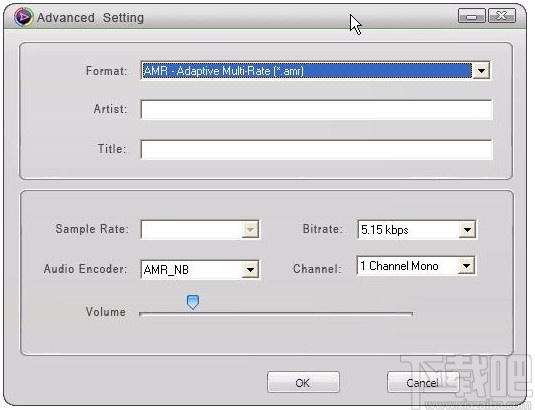
格式:选择所选文件的输出格式。
艺术家:为您的输出音频文件命名艺术家。
标题:为输出音频文件添加标题。
音频:通过选择采样率,音频通道,比特率,编码器和音量来设置音频编码设置。
第四步:转换
完成所有必要的设置后,可以单击窗口底部的“开始”图标开始转换文件。 单击“取消”按钮以根据需要取消该过程。 您可以从进度条查看转换进度。
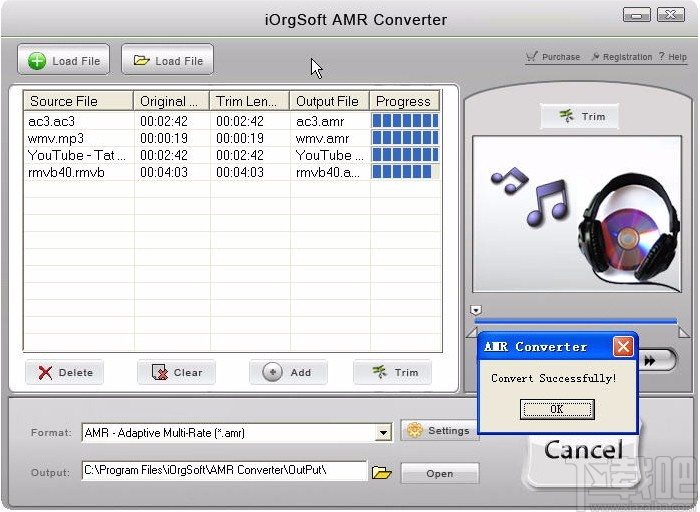
音频转换专家 音频软件21.1 MB8.6 免费版
详情Abyssmedia Audio Convert Plus 音频软件3.8 MB5.0.0 免费版
详情Abyssmedia MIDIRenderer 音频软件7.45 MB2.0.0.0 免费版
详情Bigasoft WTV Converter 音频软件15.05 MB4.4.2.5399 中文版
详情Bigasoft M4A Converter 音频软件12.51 MB4.2.2.5198 官方版
详情Free Audio Extractor 音频软件3.07 MB1.2.0.22 免费版
详情Easy CD-DA Extractor 音频软件8.91 MB16.1.0.1 免费版
详情AVS Audio Converter 音频软件40.31 MB8.0.1.540 官方版
详情FairStars Audio Converter 音频软件4.41 MB1.80 官方版
详情FairStars Audio Converter 音频软件3.33 MB2.1.0.0 官方版
详情Bigasoft Audio Converter 音频软件14.16 MB4.5.3.5518 中文版
详情Xilisoft Audio Converter Pro 音频软件31.51 MB6.5.0.1129 官方版
详情Nero WaveEditor 音频软件60.3 MB12.0.3.0 免费版
详情MP3 to SWF Converter 音频软件1.44 MB3.0.968 中文版
详情CD转MP3格式转换器 音频软件1.66 MB1.0 官方版
详情BonkEnc 音频软件5.12 MB绿色版
详情Power MP3 WMA Converter 音频软件995 KB免费版
详情MP3音频转换通 音频软件7.61 MB5.0 官方版
详情Moo0 AudioTypeConverter 音频软件8.09 MB1.32 免费版
详情MIDI-TO-MP3 音频软件984 KB1.2 官方版
详情点击查看更多
mp3格式转换器 音频软件6.9 MB3.4.0.0 官方版
详情闪电音频转换王 音频软件4.48 MB10.3.8.0 官方版
详情BulletProofSoft MP3 To Wave Converter/Decoder 音频软件4.02 MB5.0 官方版
详情Konvertor_wav2mp3 音频软件396 KB1.0.0 官方版
详情Hanso Converter 音频软件3.51 MB2.3.0 官方版
详情4Musics AAC to MP3 Converter 音频软件6.23 MB1.0.0 官方版
详情Shuffler Music Converter 4 音频软件1.58 MB1.0.0 官方版
详情MP3Developments CDRipper 音频软件1.36 MB2.86 官方版
详情Complete Audio Converter Pro 音频软件6.82 MB1.0.0 官方版
详情AudioRight Ripper 音频软件6.74 MB2.0 官方版
详情CDDA32 音频软件173 KB1.1 官方版
详情Easy CD Extractor 音频软件7.2 MB2.38 官方版
详情Auvisoft Audio Converter 音频软件2.46 MB2.9.0.0 官方版
详情Buzzsaw CD Ripper 音频软件2.82 MB3.1.20 官方版
详情酷笑8超级文字转MP3 音频软件851 KB1.0 官方版
详情Real编码王 音频软件868 KB2.0 官方版
详情Focus MP3 WMA OGG Batch Converter 音频软件6.26 MB2.0.0.6 官方版
详情极速MP3音频转换器 音频软件3.92 MB1.8.0.0 官方版
详情iMacsoft CD Ripper 音频软件5.13 MB1.0.0 官方版
详情JukeBox Decoder 音频软件3.38 MB1.0.0 官方版
详情点击查看更多
有牛牛的棋牌游戏2025 休闲益智61.5MBv7.2.0
详情欢乐拼三张免费的那种2025 休闲益智61.5MBv7.2.0
详情97棋牌2025官方最新版 休闲益智61.5MBv7.2.0
详情欢乐拼三张所有版本2025 休闲益智61.5MBv7.2.0
详情牛牛在线玩2025 休闲益智61.5MBv7.2.0
详情欢乐拼三张免费游戏2025 休闲益智61.5MBv7.2.0
详情宁波游戏大厅奉化双扣2025 休闲益智61.5MBv7.2.0
详情牛牛游戏中心联机2025 休闲益智61.5MBv7.2.0
详情欢乐拼三张赢金币2025 休闲益智61.5MBv7.2.0
详情欢乐拼三张好友房2025 休闲益智61.5MBv7.2.0
详情jj游戏平台2025 休闲益智61.5MBv7.2.0
详情欢乐拼三张手机单机2025 休闲益智61.5MBv7.2.0
详情欢乐拼三张手机版2025 休闲益智61.5MBv7.2.0
详情微信牛牛2025 休闲益智61.5MBv7.2.0
详情时光娱乐6.1.2版2025 休闲益智61.5MBv7.2.0
详情有牛牛的游戏2025 休闲益智61.5MBv7.2.0
详情牛牛游戏正版手机版2025 休闲益智61.5MBv7.2.0
详情牛牛游戏游戏大厅2025 休闲益智61.5MBv7.2.0
详情欢乐拼三张更新版本2025 休闲益智61.5MBv7.2.0
详情欢乐拼三张手游专区2025 休闲益智61.5MBv7.2.0
详情点击查看更多







































